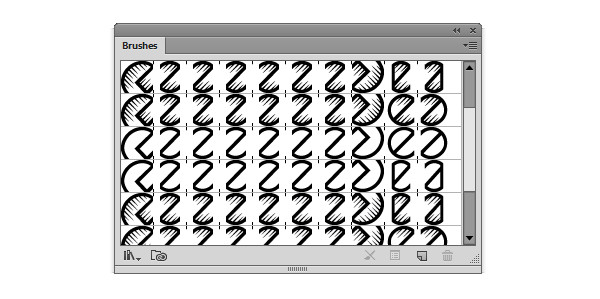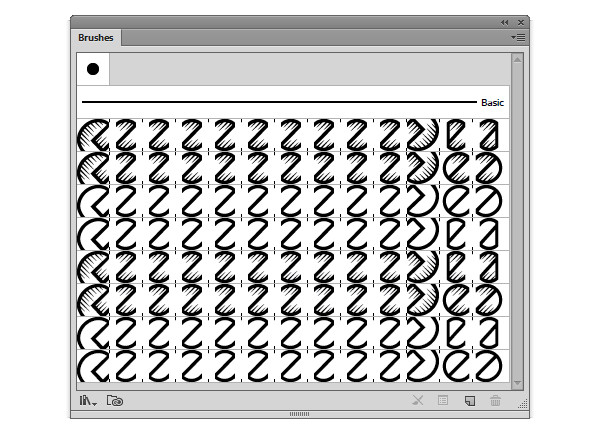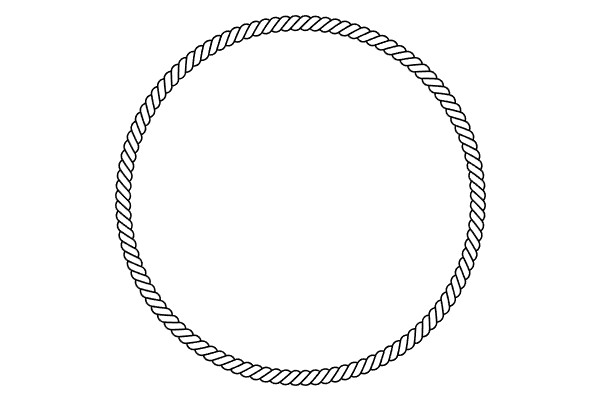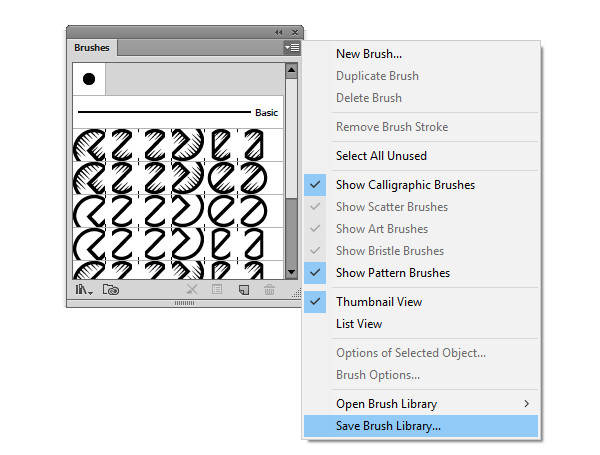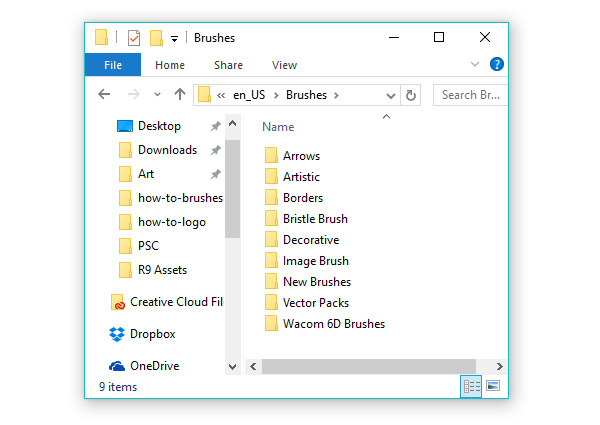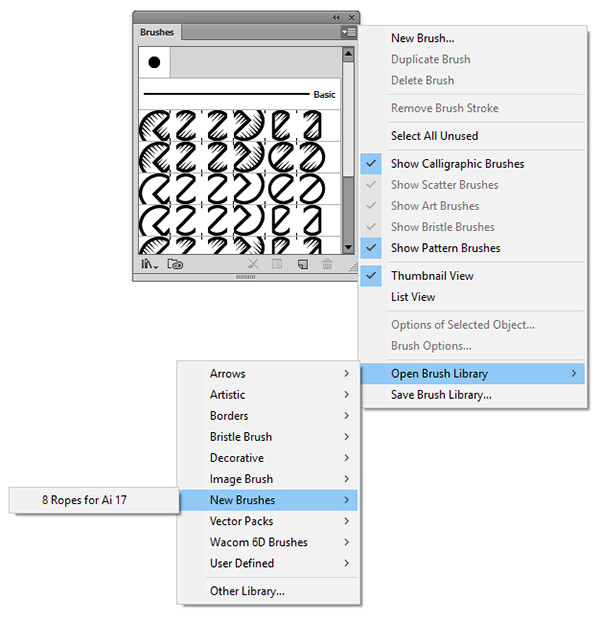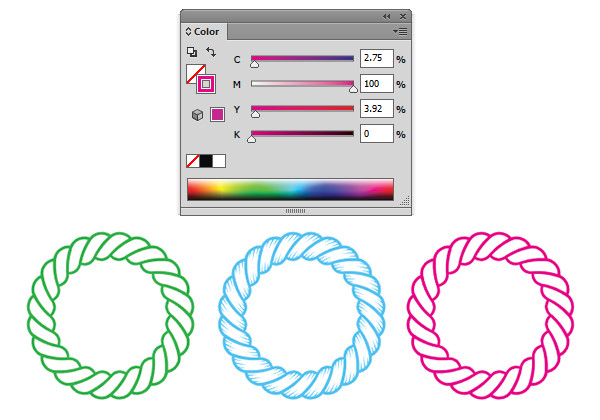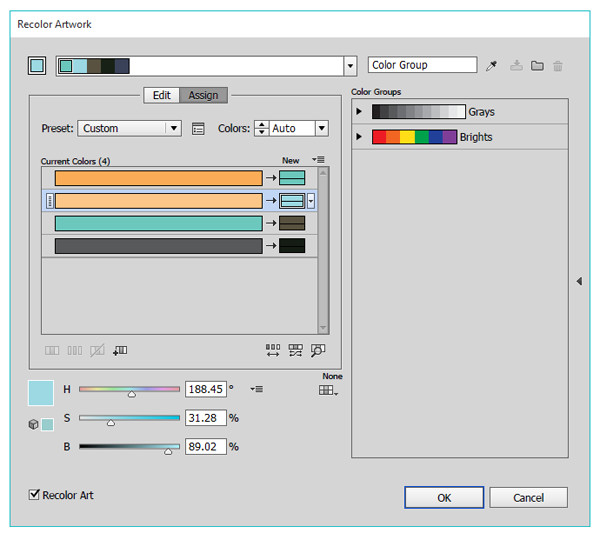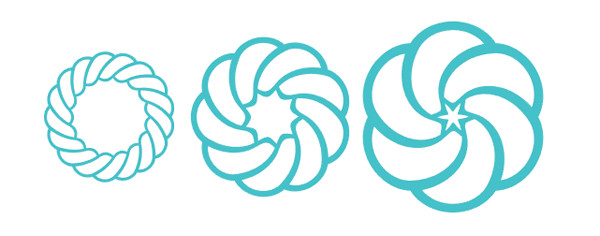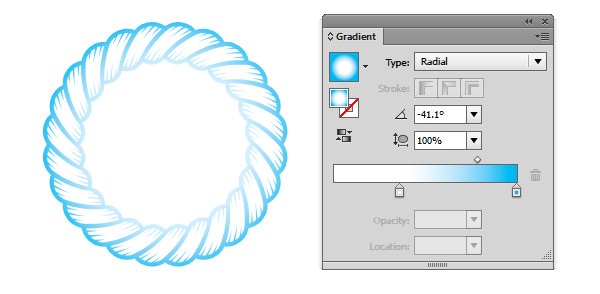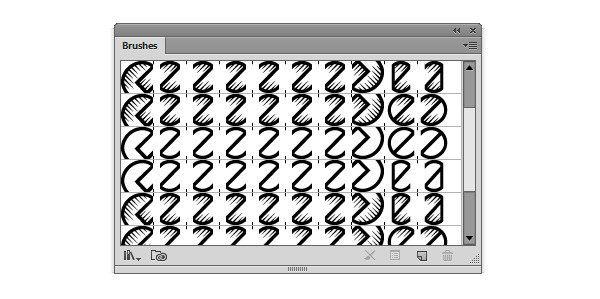at montere og anvende børster i adobe illustrator,,,,,, hvad du vil skabe, børster, kan være et middel til at skabe komplekse mønstre mere enkelt og fremskynde oprettelsen af dit design.ofte designere, skabe deres egne børster, men nogle gange er man bare vil have en virkning eller stil, du har behov for hurtigt og kan downloade materiel børster fra websteder, som graphicriver,.lad os bryde sammen, hvordan der skal installeres og anvendes til at få mest muligt ud af denne fantastiske film.,,, 1.downloading og ved hjælp af den børste fil, trin 1, lad os starte med en frisk downloadede, zip, mappe.i forbindelse med denne lektion, jeg vil bruge disse nautiske reb børster, graphicriver,.,, find din downloade på din maskine, ekstrakt, dens indhold.gør det på mac, dobbelt klikke.gør det på vinduer maskine, lige klikke, og rammer, ekstrakt,.,, din børste filer kan variere, men disse filer for både adobe illustrator cs5 og højere og adobe illustrator cc, og højere.i forbindelse med denne sag, børster, befinder sig i,. ai, fil.,,,,, trin 2, åbne,. ai, fil i adobe illustrator cc.åben den, børster, panel, og du vil finde din nye børster allerede er lastet og klar til brug.,,,,, trin 3, trækning på en vej med, ellipse værktøj (l), og anvende en af de børster fra,,, børster, pensler, panel for at tjekke børste pakke.tag den, pensel værktøj (b), en tur, og se, hvordan den børste, behandler en række vinklede og snoede veje.,, hvis du ønsker at bruge disse børster i andre dokumenter, du bliver nødt til at redde de børster fil.lad os gøre det nu!,,,,, 2.at redde den børste, bibliotek, trin 1, under, muligheder, i børster, panel, udvælge, redde børste bibliotek... vil du være i stand til at redde din børste bibliotek overalt på din maskine.jeg kan lide at holde tingene, og i stedet for at spare i default skjult mappe, lad os sejle til vores forudindstillet børster mappe.,, hvis du er på en mac, du vil gå over til ansøgninger /adobe illustrator cc 2015 /stationer /børster /,, og hvis du er på en vinduer - du vil gå over til at,,, c: \\ program filer. adobe. adobe illustrator cc 2015. stationer. en_us. børster. nye børster.det er ikke automatisk folder steder.hvis du har foretaget ændringer, hvor og hvordan adobe filer lagret på din computer, din steder kan variere.,,,,, trin 2, skabe en ny mappe, i din forudindstillet børster mappe.mit navn er, nye børster, og det er her, jeg vil redde min børste biblioteker for let navigations - og søgning i fremtiden.,,,,, trin 3, nu når du vælger, åbne børste bibliotek, fra børster, panel muligheder, vil du se din nye mappe, blandt andre forudindstillet mapper og belastning denne børste bibliotek i nogen af dine dokumenter.du kan også spare børste biblioteker i nogen af de andre forudindstillet mapper.hvordan du ordne dit program, arkiver og edb - er helt op til dig.,,,,, 3.redigere børster, trin 1, udarbejde en form eller vej med en tegning værktøj fra, toolbar, og anvende en af de børster dine børster, panel.,,,,, trin 2, udvælge nogle af dine veje og ændre, slagtilfælde, farve i farve, panel.ligesom at ændre slagtilfælde farve af simple aede vej, kan de ligeledes double-click på, slagtilfælde, i, toolbar, for at åbne det, farve - piller, og ændre farven fra der.,,,,, trin 3, for mere komplekse børster, kan du bruge den, recolor kunst, mulighed.vælg din vej og gå, edit > edit farver > recolor kunst.afhængigt af, hvor komplekse din børste er kunst er, du vil have mulighed for at ændre den nuværende farver, hvad du vil have.,,,,, trin 4, en hurtig og let ændring, slagtilfælde vægt.du kan gøre det på, slagtilfælde, panel.bemærk forskellen i denne børste, 1 pkt., 2. pkt., og 3 pkt., vægte.,,,,, trin 5, endelig yderligere redigering, udvide den børste, slagtilfælde, objekt > udvide, let at anvende stigninger og andre virkninger til behandling som et objekt.med henblik på lettere at anvende, radialdæk gradient, se nedenfor, er jeg også, at den nye udvidede objekter i, stifinder, panel for at skabe et sammensat objekt.,,,,, fedt job, du er færdig!,,, godt klaret!i denne lynkursus vi downloadede og ladt en børste bibliotek fil.vi har også lært at organisere vores pensel bibliotek, og hvordan hænger børster i adobe tegner.med disse enkle instrukser, vil du være i stand til at anvende og ændre de fleste børste bibliotek, du kan bruge, uanset om det er noget, du har gjort dig selv eller ej.,,,,